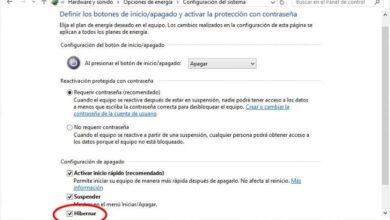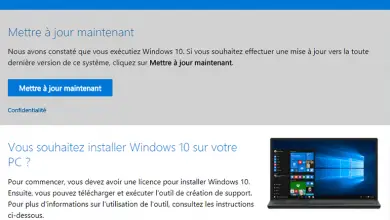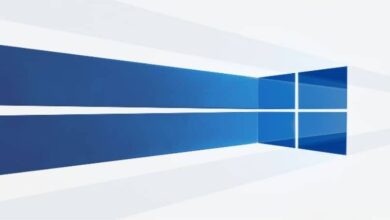Alle bestanden in bulk hernoemen of hernoemen in Windows 10

Vandaag zullen we zien hoe hernoemen of hernoemen van alle bestanden in bulk in Dakramen en raamkozijnen 10 . Soms is de beste manier om een groot aantal bestanden te ordenen, ze te hernoemen. Een voor een gaan kan saai zijn, toch? Daarom gaan we je leren hoe je het op een enorme manier kunt doen op Windows.
Er zijn veel programma's om dit te doen. Men kan zelfs programma's vinden om door middel van filters delen van de namen van verschillende bestanden te wijzigen, hoofdletters in kleine letters te veranderen en vice versa, naast andere interessante dingen.
Wat we echter willen bereiken, is om de namen van veel bestanden in een map in Windows 10 massaal te wijzigen. Dit is een vrij eenvoudig proces om te doen en je kunt het doen. zonder een programma te hoeven installeren .
Het is duidelijk dat met een goed programma tot op zekere hoogte betere resultaten kunnen worden bereikt. Het verschil is ook niet al te groot, maar niets geïnstalleerd hebben en het doen met de functies van Windows 10 is het resultaat gewoon geweldig.
Opgemerkt moet worden dat deze tutorial ook geldig is voor: andere versies van het besturingssysteem omdat het in alles werkt: Windows XP, zoals Windows Vista, Windows 7 en zelfs Windows 8.
Dus zonder meer toe te voegen, beginnen we met deze diepgaande tutorial, zodat je alle bestanden in een map in het besturingssysteem kunt bewerken.
Voordat je met een bestand aan de slag gaat, is het belangrijk dat je ervoor zorgt dat er geen problemen mee zijn zodat de taak geen foutmelding geeft of bijvoorbeeld dat je een verborgen bestand die u opnieuw op het scherm moet weergeven.

Meerdere bestanden tegelijk hernoemen in Windows 10 Windows
- Het eerste dat u moet doen, is naar de map gaan waar alle bestanden die we willen hernoemen zich bevinden.
- Daarna zullen we ze allemaal moeten selecteren. Om dit te doen, kunt u op » Ctrl + E ". U kunt ook naar » Démarrer »Klik vervolgens rechtsboven in het scherm op» kiezen ".
- Als u daarna met de rechtermuisknop op een van deze bestanden klikt, wordt een contextmenu geopend. Kies tussen al deze opties de optie "Naam wijzigen" en deze wordt voor alle geselecteerde bestanden gewijzigd.
- Een andere optie is om de " F12 En op deze manier kun je alle bestanden in Windows 10 massaal hernoemen.
Hierdoor blijven alle bestanden hernoemd achtereenvolgens . Dit betekent dat als je een bestand "Hemel" noemt, ze allemaal "Hemel" zullen heten, alleen zullen ze genummerd worden. Bijvoorbeeld: lucht (1), lucht (2), lucht (3), lucht (4), lucht (5), enz.
Als een van deze bestanden is beschadigd en u mag ze niet hernoemen of verwijderen, volg dan deze stappen om: Verwijder bestanden de kracht.

Meerdere bestanden tegelijk hernoemen in Windows 10 Windows
Als u het vanaf de opdrachtconsole of de opdrachtprompt wilt doen, kunt u dit probleemloos doen door deze stappen te volgen:
- We gaan naar de map waar alle bestanden die we in bulk willen hernoemen zich bevinden. In de adresbalk moeten we schrijven " cmd ".
- Na het indrukken van » Binnenkomst “, Je zult zien dat er een zwart venster opent. Dit is de opdrachtprompt.
- Als we een enkel bestand een naam willen geven, moeten we de volgende opdracht toevoegen: ren "bestandsnaam.ext" "nieuwenaam.ext"
- Maar als we meerdere bestanden tegelijk willen hernoemen, moeten we dit commando invoeren: ren * .ext ??? - nieuwe naam. *
Het is duidelijk dat de eerste methode voor hernoem of hernoem alle bestanden in bulk in Windows 10 is veel eenvoudiger dan de tweede. Beide kunnen echter zonder enig probleem worden gebruikt, omdat de resultaten vergelijkbaar zullen zijn.
Onthoud dat als u nog andere vragen of problemen heeft met betrekking tot dit onderwerp, u deze in de opmerkingen kunt achterlaten. Op onze beurt nodigen wij u uit om onze blog te raadplegen, waar u andere Windows-tips wat misschien het handigst is.
Net zoals u een groep bestanden kunt hernoemen, kunt u ook een groep bestanden hernoemen. kopieer een lijst met bestanden , allemaal samen, vanuit het contextmenu.